Всем привет! Если вы читаете эту статью, значит при включении или перезагрузке ПК увидели на экране сообщение:
Please enter setup to recover BIOS setting
Ниже в статье я расскажу – из-за чего возникает эта проблема, и как её можно решить. В случае возникновения каких-то дополнительных трудностей – пишите в комментариях, и команда WiFiGiD.RU вам поможет.
Причины
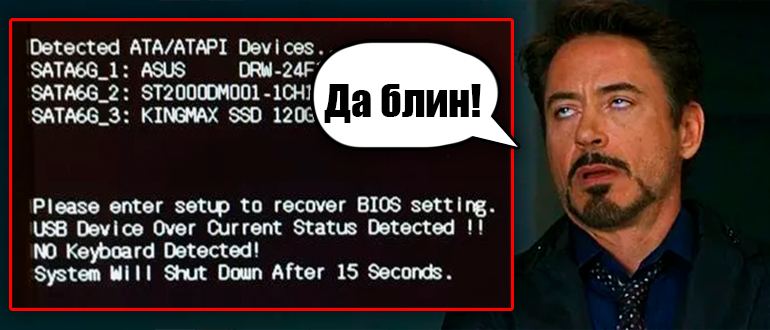
Если говорить коротко, то ошибка возникает из-за неполадок в настройках BIOS, из-за чего сама микросистема не может загрузиться и в последствии запустить компьютер. Это может происходить из-за нескольких причин:
- В редких случаях из-за несовместимости некоторых устройств или неправильного подключения железа.
- Разрядка батарейки CMOS и, как итог, сброс настроек BIOS и времени, из-за чего БИОС не может нормально запуститься.
- Один из самых распространенных вариантов – это неправильные настройки БИОС, которые были выставлены самим пользователем.
- Неправильно замкнуты контакты CMOS для сброса БИОС. Возможно, вы забыли вернуть «замыкатель» в исходное положение.
Способ 1: Сброс настроек BIOS
Еще один вариант исправить ошибку «Please enter setup to recover BIOS setting» – это попробовать сбросить БИОС до заводских настроек. Проще всего это сделать через сам БИОС:
Delete или Esc
Читаем – как зайти в БИОС.
Y
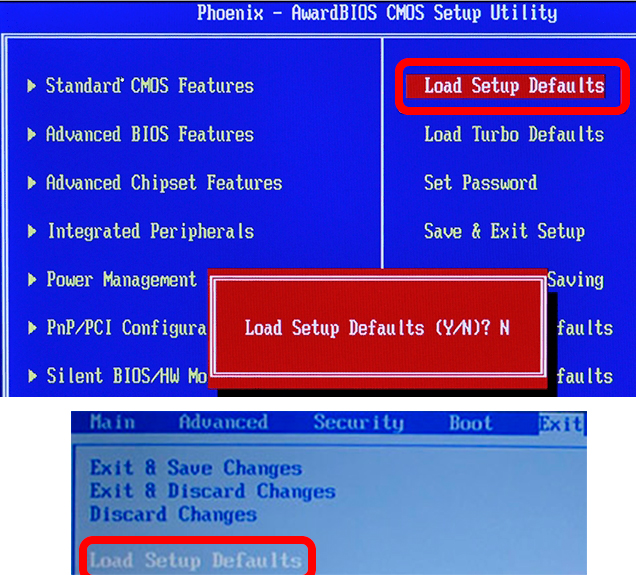
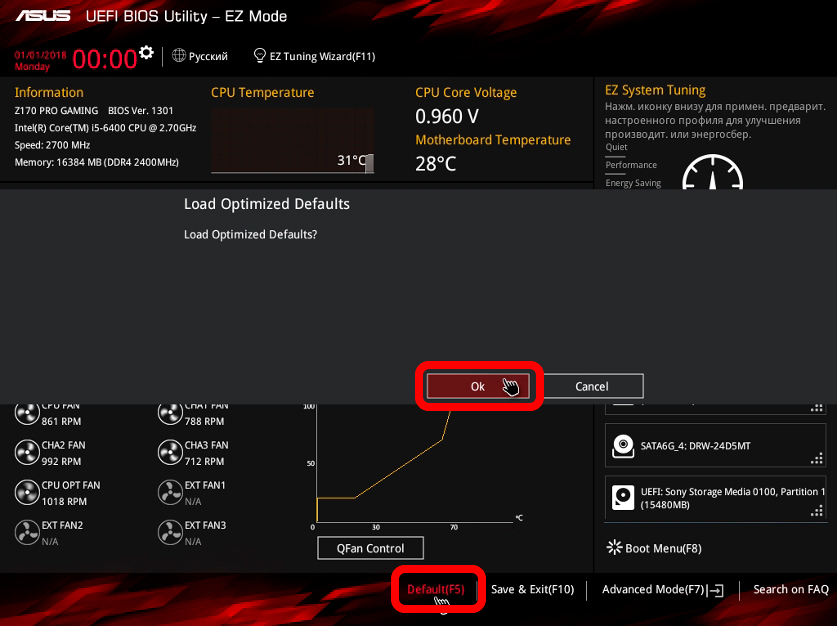
Если у вас не работает клавиатура, или есть проблемы с входом, то можно выполнить сброс и другим способом. Об этом я подробно писал в статье по сбросу пароля в БИОС. Сама суть сброса будет такая же – поэтому переходим по ссылке, читаем и повторяем, что там написано.
Способ 2: Замена батарейки CMOS
Если вашему ПК больше 2 лет, то вероятнее всего батарейка CMOS, которая держит настройки БИОС, разрядилась и её нужно поменять. Для этого вам нужна модель литиевой батарейки CR2032. Она имеет размер небольшой монеты, да и выгладит также. Если вы будете менять батарейку на ноутбуке – обязательно отключите от него аккумулятор, а уже потом проделываем какие-то действия с внутренностями.


Способ 3: Конфликт железа
Если вы до этого подключили какое-то новое устройство, то проблема может быть именно в этом. Попробуйте его отключить и посмотреть – как теперь запустится ваш ПК. Дополнительно можно попробовать вообще отключить все возможные внешние устройства, в том числе клавиатуру и мышь. После этого попробуйте запустить компьютер.







